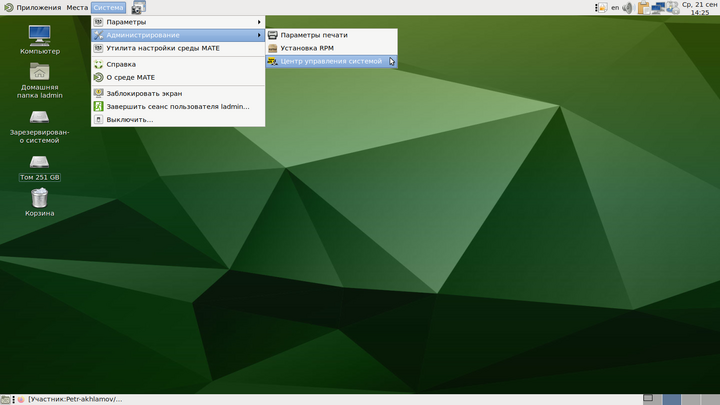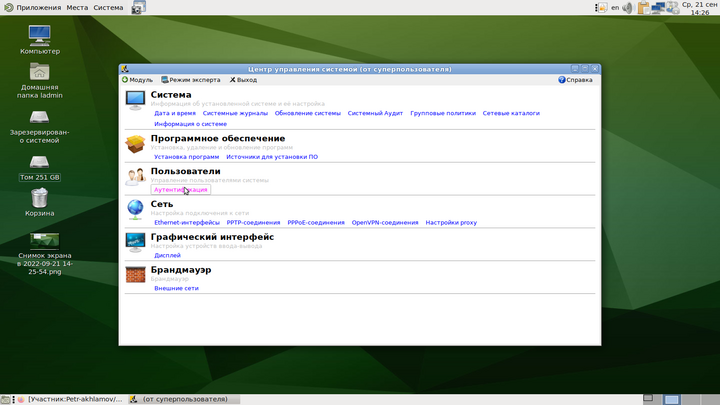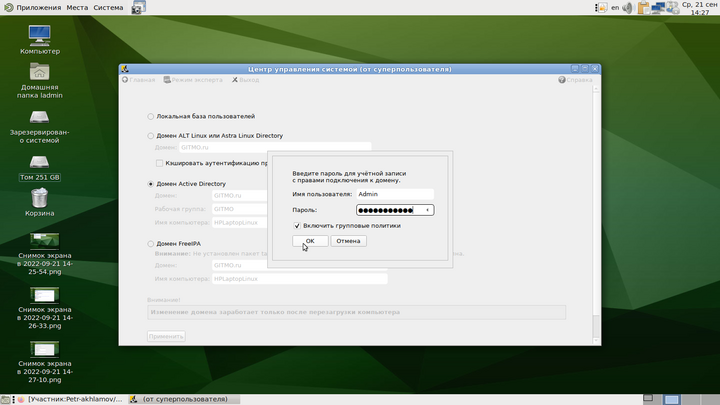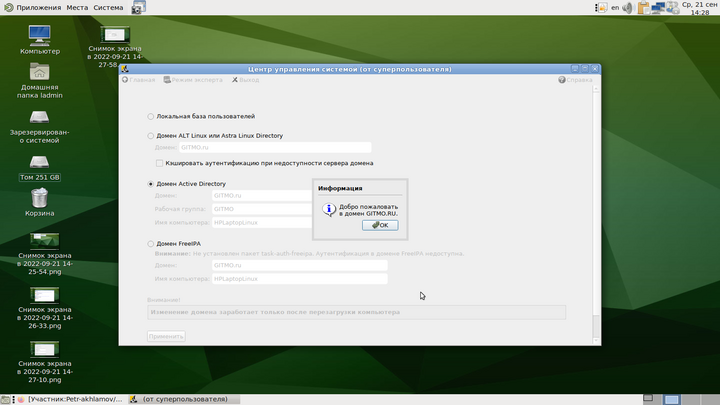Участник:Petr-akhlamov/Советы ГИТам/Настройка рабочего места: различия между версиями
| Строка 2: | Строка 2: | ||
===Ввод в домен=== | ===Ввод в домен=== | ||
{{Note|В мире Linux для использования/взаимодействия с SMB и ActiveDirectory существует проект Samba. Первоначально он обеспечивал доступ к SMB-ресурсам. Позже он начал обеспечивать доступ Linux-систем к AD-домену, а сейчас серверная часть сама может выступать в роли контроллера домена.}} | {{Note|В мире Linux для использования/взаимодействия с SMB и ActiveDirectory существует проект Samba. Первоначально он обеспечивал доступ к SMB-ресурсам. Позже он начал обеспечивать доступ Linux-систем к AD-домену, а сейчас серверная часть сама может выступать в роли контроллера домена.}} | ||
{{Note| Чтобы в доменном пользователе мы могли выполнять команды от root, установим пакет beesu. В консоли запускаем команду "beesu команда" и вводим пароль локального администратора}} | |||
1.Идем в Центр управления системой и вводим пароль | 1.Идем в Центр управления системой и вводим пароль | ||
Версия от 14:45, 21 сентября 2022
Система
Ввод в домен
Примечание: В мире Linux для использования/взаимодействия с SMB и ActiveDirectory существует проект Samba. Первоначально он обеспечивал доступ к SMB-ресурсам. Позже он начал обеспечивать доступ Linux-систем к AD-домену, а сейчас серверная часть сама может выступать в роли контроллера домена.
Примечание: Чтобы в доменном пользователе мы могли выполнять команды от root, установим пакет beesu. В консоли запускаем команду "beesu команда" и вводим пароль локального администратора
1.Идем в Центр управления системой и вводим пароль
2.Идем в пункт "Аутентификация"
3.Вводим параметры ActiveDirectory
4.Вводим пароль доменного администратора. Обратите внимание, по-умолчнию пользователь прописан как Administrator. Если у Вас админ КД другой - исправьте.
5.Ввод в домен завершен, перезагружаемся